Come correggere l'errore HTTP 500 WordPress (2021)
Pubblicato: 2021-10-11Immagina che il tuo sito funzioni correttamente come al solito e boom, il tuo sito si blocca a causa del terribile errore HTTP 500 WordPress . Può uscire nel momento più inaspettato e farti lottare per riportare il tuo sito online. Pertanto, questo problema potrebbe provenire dalla directory principale o dal server dell'host. Inoltre, ci vorrà molto tempo e sforzi per risolverlo completamente. Tuttavia, siamo qui per suggerirti alcune soluzioni per superare questo errore.
Qual è il motivo principale dell'errore HTTP 500 WordPress?
L' errore del server interno 500 WordPress è lo stato della circostanza imprevedibile del server che impedisce al tuo sito di completare le richieste. Per essere più dettagliati, ogni volta che visiti un sito, il tuo browser corrente invierà una richiesta al server. Il server riceve, soddisfa e restituisce tutti i file necessari incluso un codice di stato HTTP. Si troverà in una di queste 2 opzioni: un codice di stato 200 che significa "Va tutto bene" o un codice di stato 500 che significa "È andato storto".

L' errore interno del server WordPress è abbastanza comune con tutti gli sviluppatori web. Potrebbe andare su un sito che lavora su un server. Tuttavia, questo non mostra nulla agli sviluppatori, il che potrebbe causare loro difficoltà.
Come è stato visto, questo errore si verifica a causa delle funzioni del tema/plugin, del file .htaccess degradato o della memoria PHP limitata. Raramente ciò accadrà quando provi a spostarti nel file dell'amministratore ma il tuo sito funziona ancora normalmente.
Risolvere l'errore del server interno di WordPress
Prima di correggere l' errore del server interno di WordPress 500 , dovresti prima eseguire alcune delle seguenti attività:
Crea un file di backup del tuo sito
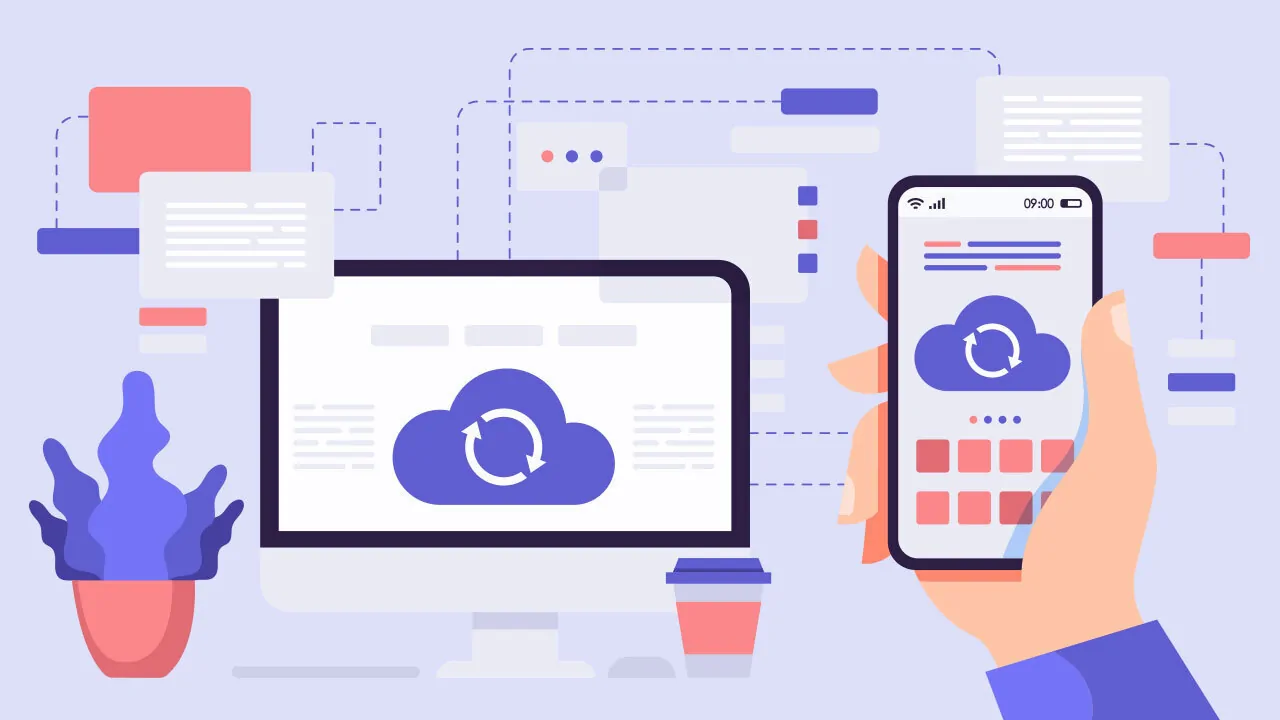
Il processo per correggere questo errore coinvolgerà molti file sul tuo sito web. Dovresti eseguire il backup del tuo sito nel caso qualcosa non vada bene. Ti offriremo della documentazione per aiutarti a completare il primo passaggio del piano:
Come eseguire il backup del sito Web WordPress (2 metodi)
Qual è il miglior plugin per il backup di WordPress per il 2021?
10 migliori plugin gratuiti per il backup di WP per la protezione di WordPress
Usa un client FPT
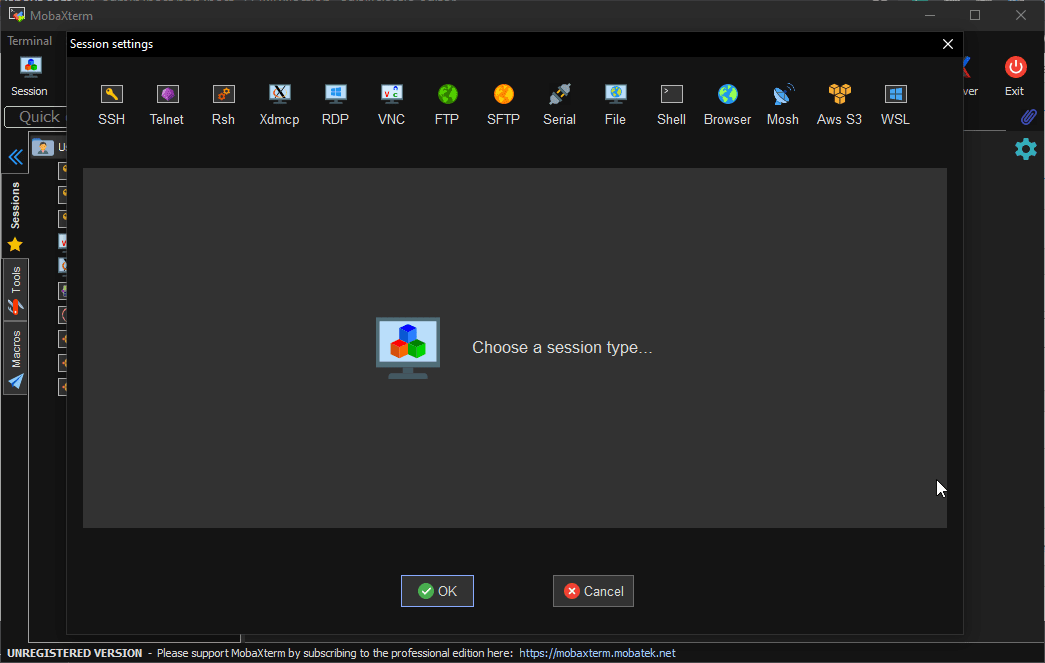
Un client FPT può aiutarti ad accedere e ad apportare modifiche ai file del tuo sito. Questo è molto più semplice che accedere al file manager dell'hosting.
Per farlo, scarica prima un client FTP. Cerca la versione adatta al tuo sistema operativo e installala. Quindi, scegli "File", "Gestione sito" e "Nuovo sito" dove digiterai il nome del tuo sito. Imposta queste opzioni: host, porta, protocollo, crittografia e tipo di accesso. Devi accedere al file manager del tuo piano di hosting per continuare. Successivamente, vai alla scheda "Impostazioni di trasferimento", seleziona la casella "Limita numero di connessioni simultanee" e modifica "Numero massimo di connessioni" su 8 (evita che il server blocchi il tuo indirizzo IP). Per finire, premere "Connetti".
Risoluzioni per l'errore HTTP 500 WordPress
Esistono molte soluzioni per l' errore HTTP 500 di WordPress , che stanno creando un nuovo file .htaccess e superando i limiti di memoria PHP. Inoltre, abbiamo altri modi per farlo.
Bene, approfondiamoli.
Creare un file .htaccess nuovo di zecca
Per iniziare, apri la directory principale di WordPress nel client FTP. Vedere wp-content e wp-admin significa che hai avuto accesso al file giusto e puoi rivedere i file nascosti scegliendo "Server" -> "Forza la visualizzazione dei file nascosti". Quindi, trova il file .htaccess e rinominalo in .htaccess .bak, eliminando il file .htaccess corrente per crearne uno nuovo.
Naviga in "Impostazioni" nell'area amministratore di WordPress, scegli "Permalink" e "Salva modifiche". Ora puoi aprire il sito nel browser per verificare se l' errore 500 WordPress scompare o meno. Se la situazione va bene, il problema viene risolto poiché l'errore deriva da un file .htaccess danneggiato. Se viceversa, hai ancora delle cose da fare. D'altra parte, ricordati di nominare esattamente il file .htaccess

Aumentare il limite di memoria PHP di WordPress
Questa statistica è impostata da WordPress e dal tuo host. Quando superi il limite, WordPress cerca anche di aumentarlo ma raggiunge solo il massimo come indicato nel server. Di solito, questo limite è molto più basso per i servizi di hosting condiviso. Per verificare l' errore 500 di WordPress , devi aumentare il limite di memoria PHP di WordPress e ricaricare il sito.
Ora apri la directory principale, trova il file wp-config.php e fai clic con il pulsante destro del mouse. Quindi, fai clic su "Download" per installarlo sul tuo PC e aprirlo nell'editor di testo scelto, aggiungendo questa riga di codice sotto il tag PHP di apertura:
define('WP_MEMORY_LIMIT', '64M');
Sovrascriverai l'originale quando salvi il nuovo file e lo ripubblichi nella directory principale. Successivamente, ricarica il client e il tuo sito. Se i problemi persistono, non è dovuto a problemi di PHP. Elimina la riga di codice sopra dal file wp-config.php e ripubblicala nella directory principale. Se il problema scompare, hai ancora qualcosa su cui lavorare. Bene, l'aumento del limite PHP sembra essere una soluzione temporanea poiché qualcosa mette ancora il lavoro pesante al tuo limite.
Se si tratta dello scenario peggiore, dovresti davvero contattare il servizio di hosting per aumentare il limite del tuo server.
Risoluzioni meno popolari per l'errore HTTP di WordPress 500
Queste sono le 2 soluzioni più popolari per risolvere il problema di Internal 500. Tuttavia, abbiamo anche altri modi per farlo.
Disattivazione dei plugin
Accedendo alla sezione di amministrazione di WordPress, puoi chiuderli uno dopo l'altro e ricaricare la tua pagina dopo ogni disattivazione. Se il problema è scomparso, è dal plugin che hai appena spento. Cancella quello e sostituiscilo con uno appropriato. Nel caso in cui tu non possa farlo, contatta i tuoi sviluppatori.
Puoi accedervi tramite il client FTP se l'accesso a WordPress è impossibile. Passa alla directory principale -> file wp-content e rinomina questo file. Questo chiuderà tutti i plugin attuali. Se l'errore è sparito, è da un plugin incompatibile. Attivali uno per uno e aggiorna dopo ogni turno per vedere quale è difettoso. Ricordati di rinominare la cartella “Plugins” al termine.
Debug del tuo sito
C'è una funzione WordPress integrata che puoi utilizzare per eseguire il debug del tuo sito. Se hai familiarità con questa funzione, puoi iniziare proprio da lì. Se viceversa, dovresti chiamare gli sviluppatori. Tutti i problemi rilevati vengono registrati nella directory principale.
Verifica dei permessi
Questo non è così efficace ma puoi verificarlo. Il file dei permessi dovrebbe essere 644 o 755 e l'impostazione dei permessi può causare l' errore di WordPress 500. Dalla directory principale, controlla tutte le autorizzazioni e assicurati che siano impostate su 644 o 755.
Caricamento di nuove versioni di wp-include e wp-admin sul sito
Se tutti i metodi precedenti non riescono a risolvere l' errore del server interno di WordPress , puoi provare questo. Esegui il backup di tutti i file del tuo sito e installa una nuova versione di WordPress dal tuo sito principale. Estrai tutti i file dal file ZIP e apri quello estratto. Apri la directory principale del sito nel client FTP pianificato e carica i file wp-admin e wp-include dalla tua nuova versione di WordPress nella directory del tuo sito, sovrascrivendo quelli precedenti.
Ricarica il client e il tuo sito. Se l'errore viene corretto, probabilmente deriva da un file core danneggiato. Se vedi ancora l'errore, contattare l'host è la tua unica scelta.
Contattare il servizio di hosting
Bene, l'ultima soluzione è qui. L'host potrebbe conoscere il tuo errore e aiutarti a risolverlo. Tuttavia, dovresti controllare tutti i tuoi file prima di contattarli. Puoi chiedere loro gentilmente di controllare i loro registri del server per il problema.
Errore del server interno 500 WordPress: Conclusione
L'errore 500 del server interno di WordPress è un problema difficile poiché ci vogliono molti passaggi per scoprire il vero problema qui. Infine, assicurati di avere regolarmente il backup del tuo sito e di solito aggiorna il tema e i plugin. Inoltre, verifica la compatibilità dei tuoi plugin con il tema del tuo sito.
Ci auguriamo che tu possa risolvere il tuo problema attraverso questo articolo.
Per saperne di più: Miglior tema WordPress per hotel (2021)
